
您可能知道,MS Word程序中的工作不限于集合和编辑文本。使用此办公室产品的内置工具,您可以创建表,图表,流程图等等。
课:如何在单词中创建一个方案
此外,在Word中,您还可以添加图形文件,更改它们并编辑它们,嵌入文档,与文本组合并更多。我们已经讲述了很多,直接在本文中,我们将考虑另一个相当相关的主题:如何在Word 2007 - 2016中剪一张照片,但是,向前跑,让我们说在2003年MS Word 2003中完成了几乎相同的方式,除了一些项目的名称。在视觉上,一切都会很清楚。
课:如何在单词中划分形状
剪辑
我们已经编写了如何将图形文件添加到Microsoft中的文本编辑器,您可以通过以下引用找到详细说明。因此,立即转向考虑关键问题将是逻辑的。
课:如何在Word中插入图像
1.突出显示必须修剪的绘图 - 为此,请使用鼠标左键双击它以打开主选项卡“使用图纸”.

2.在出现的选项卡中“格式”单击元素“修剪”(它位于集团中“大小”).

3.为修剪选择合适的操作:
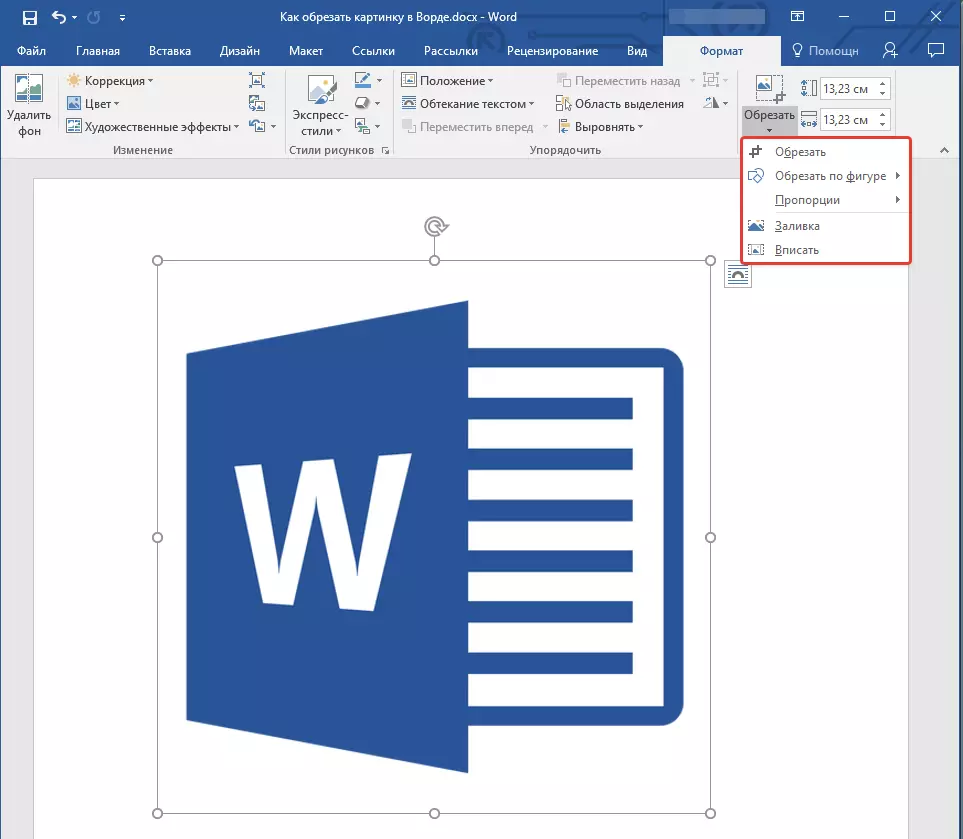

- 建议:对于该图两侧的相同(对称的)修剪,拖动缩小的中央标记相同的这些侧面,保持钥匙“ctrl”。如果你想对称修剪四个方面,请举行“ctrl”通过拖动其中一个角标记。
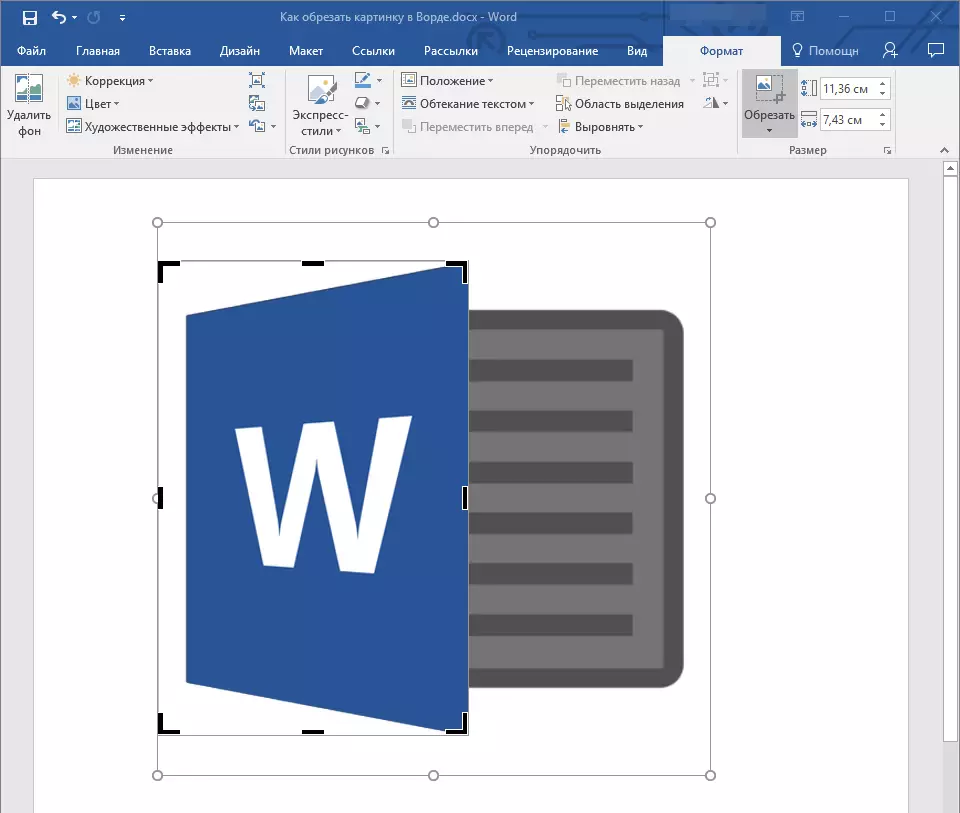
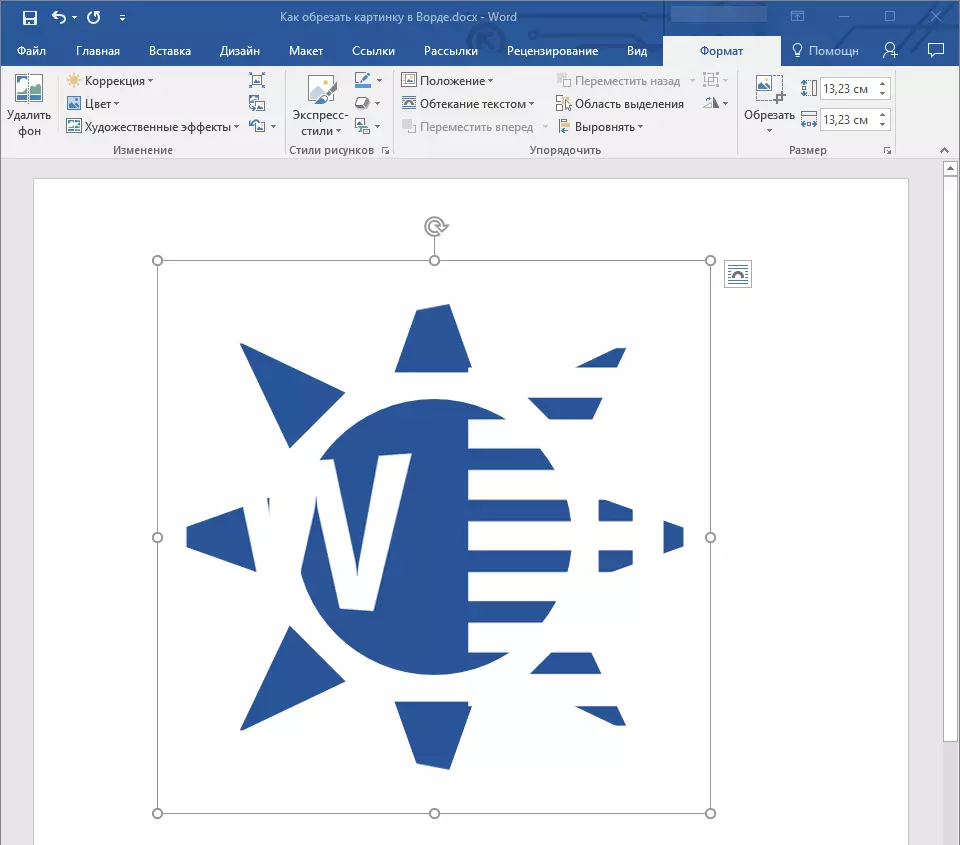
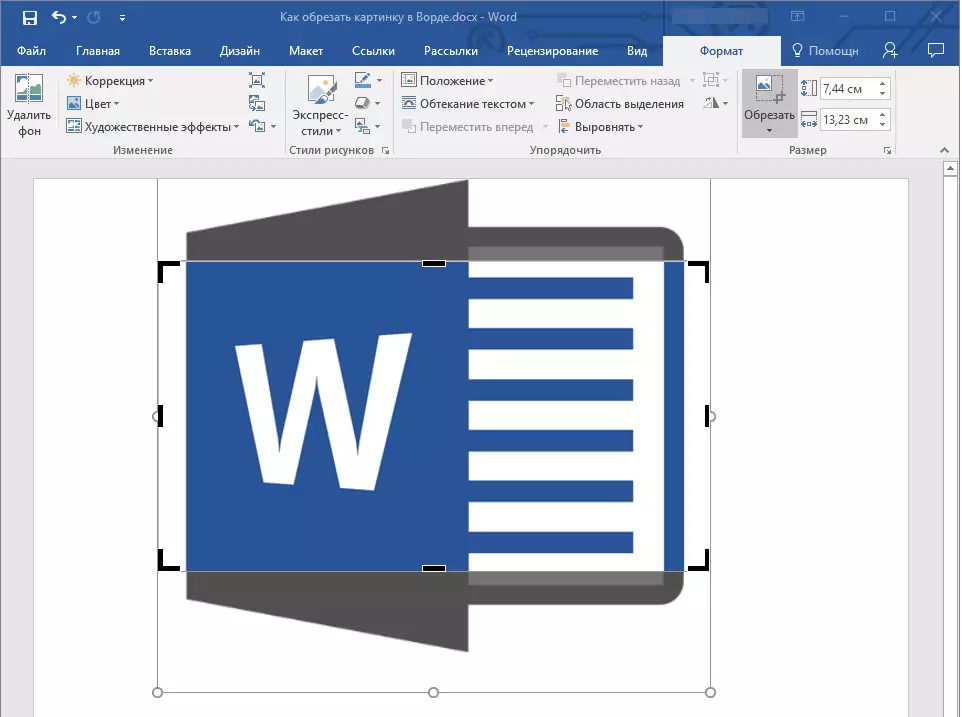
4.完成图像修剪后,按键。“esc”.
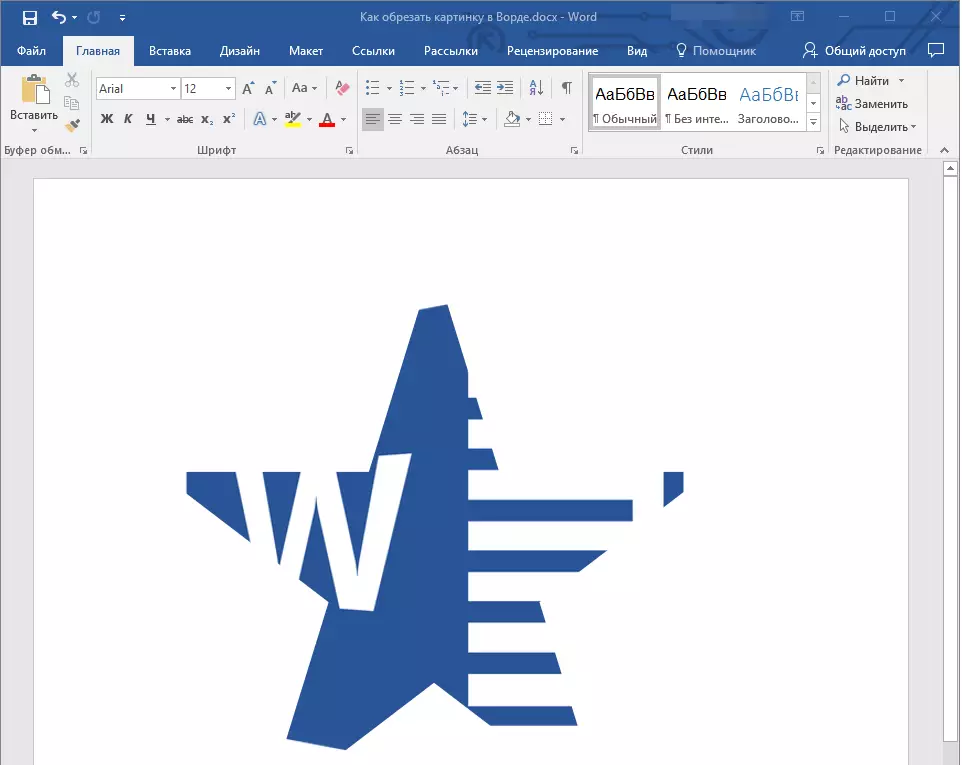
切割图像以填充或放置在图中
执行切割模式,您,这是非常逻辑的,降低其物理尺寸(不仅体积),同时模式的区域(图像内的图形位于)。
如果需要将此图的大小保持不变,但剪切图像本身,请使用该工具“充满”位于按钮菜单中“修剪”(标签“格式”).
1.通过鼠标左键的双倍突出显示图像。

2.在标签中“格式”单击按钮“修剪”并选择“充满”.
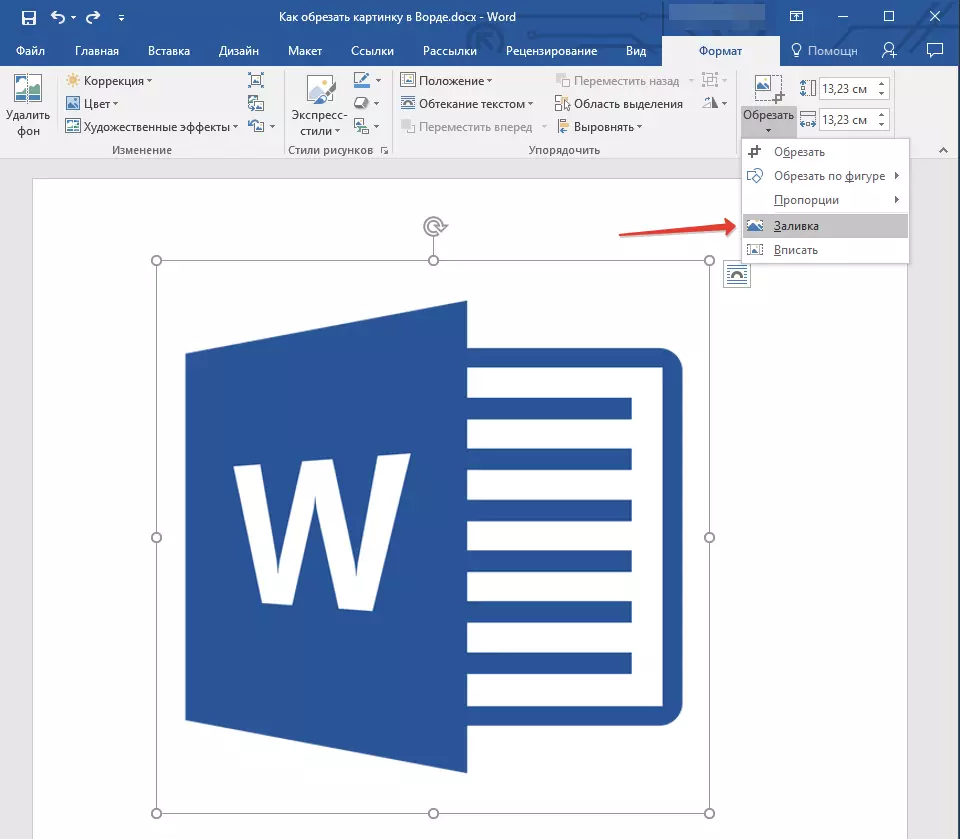
3.通过沿着图的边缘的移动标记,所在的图像位于该标记,改变其尺寸。
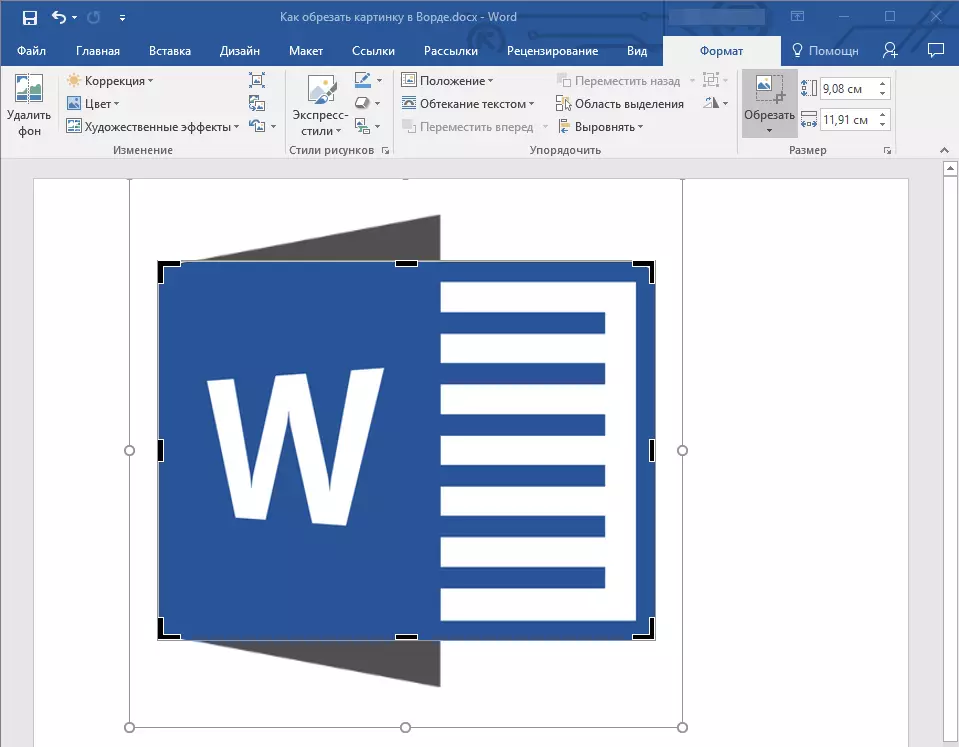
4.图的区域(图)将保持不变,现在您可以继续使用它,例如,倾吐一些颜色。
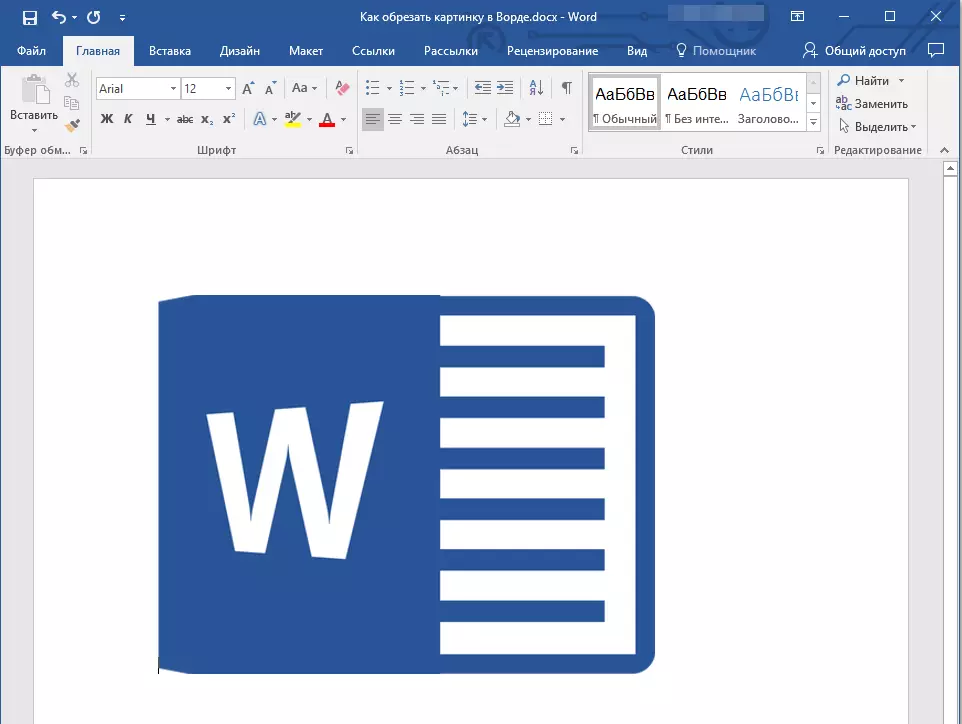
如果需要将图案或其裁剪部分放在形状内,请使用该工具“进入”.
1.突出显示图形,单击其两次。

2.在标签中“格式”在按钮菜单中“修剪”选择“进入”.
3.通过移动标记,更准确地设置所需的图像尺寸,更确切地说。

4.按下按钮“esc”退出使用图纸的操作模式。

删除裁剪图像区域
根据您用于修剪图像的方法的哪种方法,裁剪的片段可以保持为空。也就是说,它们不会消失,但仍将留在图形文件的一部分,并且仍将在图的图中。
建议将裁剪区域从绘图中删除,以防您想要减少其占用的卷或使其成为其中没有其他人看到您切割的区域。
1.单击两次删除空片段的图像。
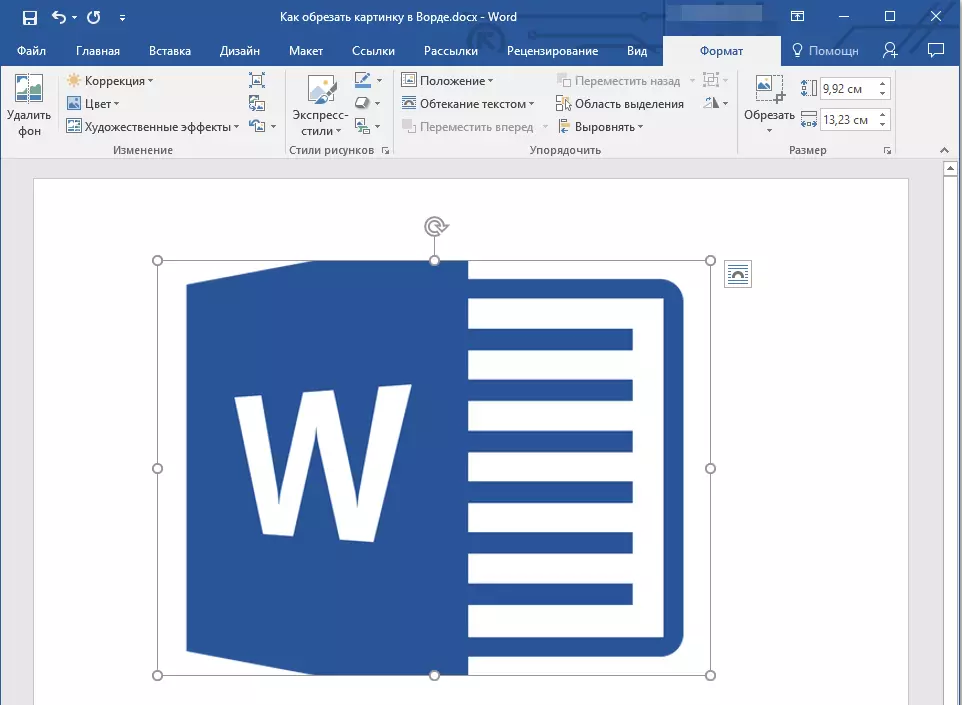
2.在“打开”选项卡中“格式”单击按钮“挤压图”位于集团“变化”.

3.在出现的对话框中选择必要的参数:
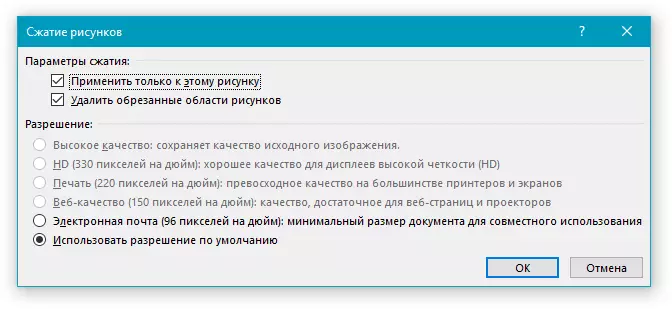
- 仅适用于这个数字;
- 删除裁剪模式。
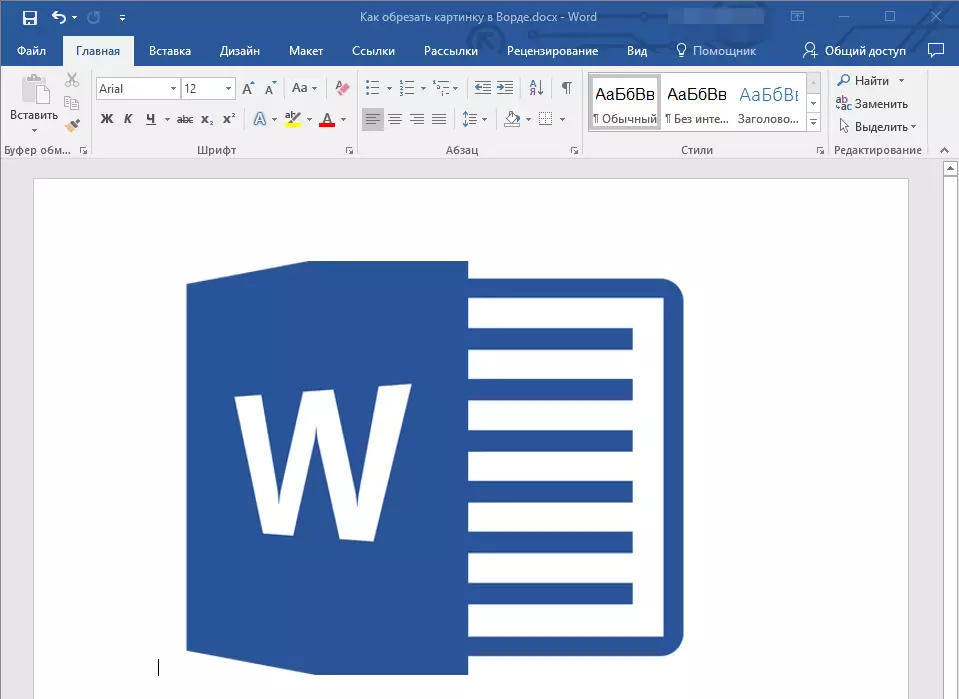
4.点击“esc”。图形文件的范围将更改,其他用户将无法看到您删除的片段。
在不修剪的情况下更改图像的大小
以上,我们讲述了所有可能的方法,您可以用哪些方法剪辑。此外,程序的可能性还允许您按比例减小图像的大小或设置确切的尺寸,而无需切割它。为此,请执行以下操作之一:
对于具有按比例性的模式的模式的大小的任意变化,点击其定位并在所需方向上拉动的区域(在图案内部,以减小,向外 - 以增加其尺寸),用于一个角标记。

如果要更改图形不是比例,请拉不适用于角标记,但是对于那些位于图形所在图的面部的中间。
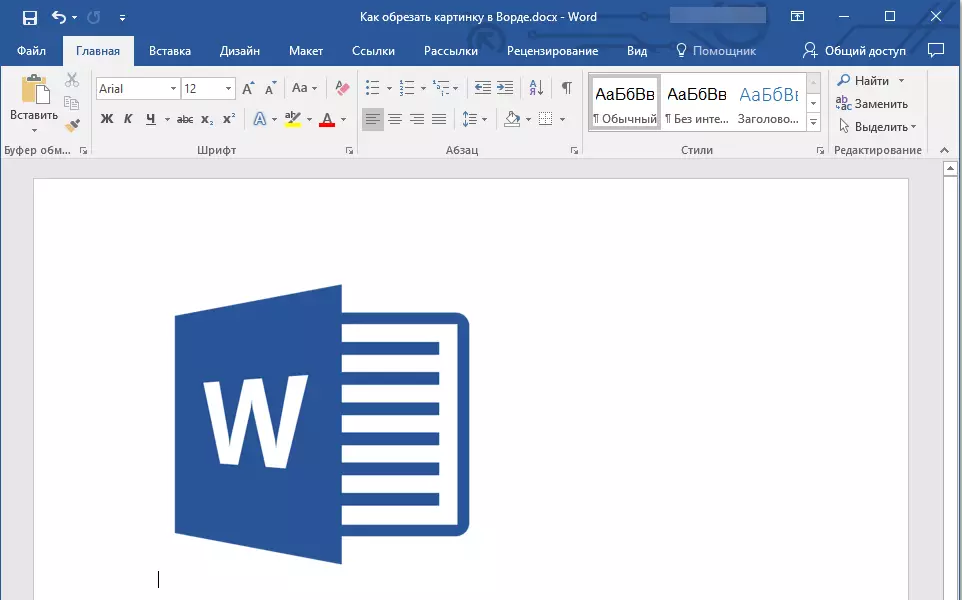
要设置图片的区域的确切尺寸,并且同时设置图形文件本身的确切大小值,请执行以下操作:
1.使用双击突出显示图像。
2.在标签中“格式”在一组中“大小”设置水平和垂直字段的确切参数。此外,您可以通过向下或向上按下箭头来逐渐改变它们,分别越少或多。
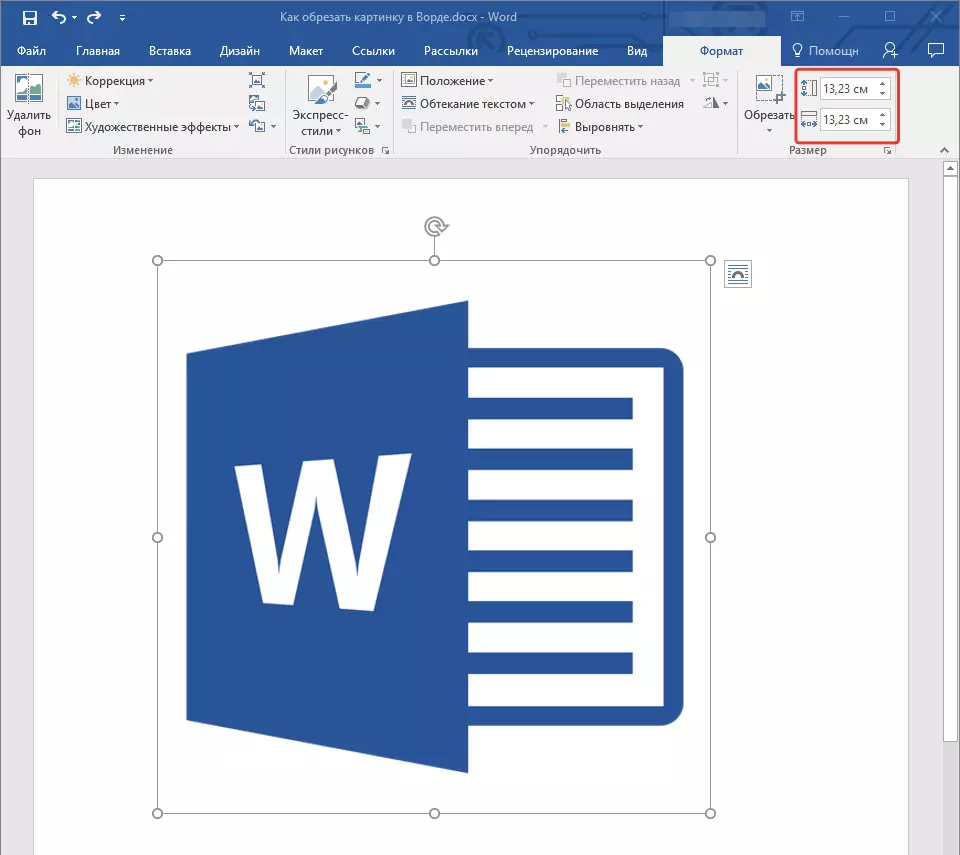
3.图片的尺寸将改变,图纸本身不会被切断。
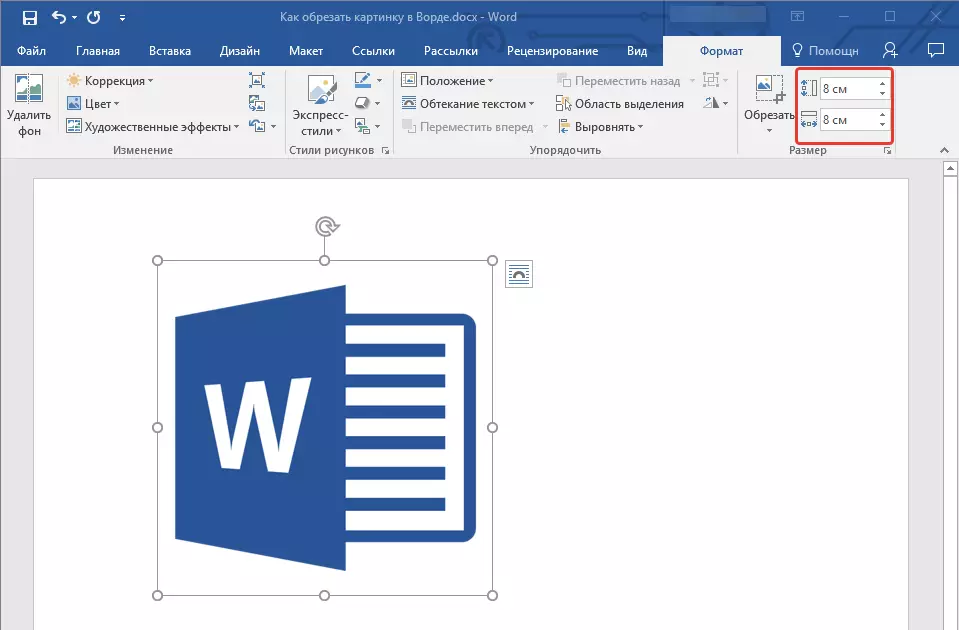
4.按键“esc”退出使用图形文件的模式。
课:如何在Word中添加图片上的文本
在此,一切都从本文中学到了如何在单词中剪切模式或照片,更改其大小,卷,并准备后续工作和更改。 MS Word并富有成效。
